
Att förlora högkvalitativa foton och videor på grund av oavsiktlig radering eller filskada kan vara en traumatisk upplevelse, särskilt om det är något du gör professionellt. När allt kommer omkring finns det få saker som är lika panikframkallande som att upptäcka att några viktiga familjeminnen har försvunnit eller att en klients oersättliga bröllopsbilder bara har försvunnit.
Lyckligtvis finns det utmärkt programvara som kan hjälpa dig med PNY SD-kortåterställning, vilket låter dig återskapa viktiga bild- och videofiler. I den här artikeln ska vi visa dig hur du gör just det.
Vad är PNY-minneskort kända för?
PNY är ett framgångsrikt teknikföretag som har funnits i mer än tre decennier. En av de saker de är mest kända för är deras serie av högpresterande minneskort som oftast används för professionella och semi-professionella kameror och videokameror, inklusive DSLR-kameror.
På grund av de högupplösta foton och videor som dessa typer av enheter tar, behöver de ett minneskort med en högre hastighetsklass än normalt. Detta innebär att de måste kunna skriva data snabbare än genomsnittskortet för att hålla jämna steg med enheten.
PNY SD-kort erbjuder precis det, med några av deras modeller som har skrivhastigheter på upp till 280 MB/s. I jämförelse, Samsungs linje av professionella minneskort når upp till 160 MB/s.
Du kommer också att upptäcka att de är betydligt billigare än de flesta konkurrenter, vilket gör dem populära bland fotoentusiaster och yrkesverksamma som vill spara pengar. Märket erbjuder även PNY-minnesstavar och PNY-kortläsare.
Vad är Photorecovery PNY Edition-programvara?
Varumärket har sitt eget PNY SD-kortåterställningsprogramvara – passande nog kallat ”Photorecovery” – som kan försöka återställa olika typer av mediefiler och dokument från ett lagringsmedium, samt skapa säkerhetskopieringsbilder av dina minneskort.
Tyvärr är PNY-återställningsverktyget en mycket gammaldags mjukvara som endast tillåter dig att söka efter förlorade filer som en del av dess testversion, eftersom du tvingas köpa programmet om du faktiskt vill återställa något. Det är också ganska dyrt.
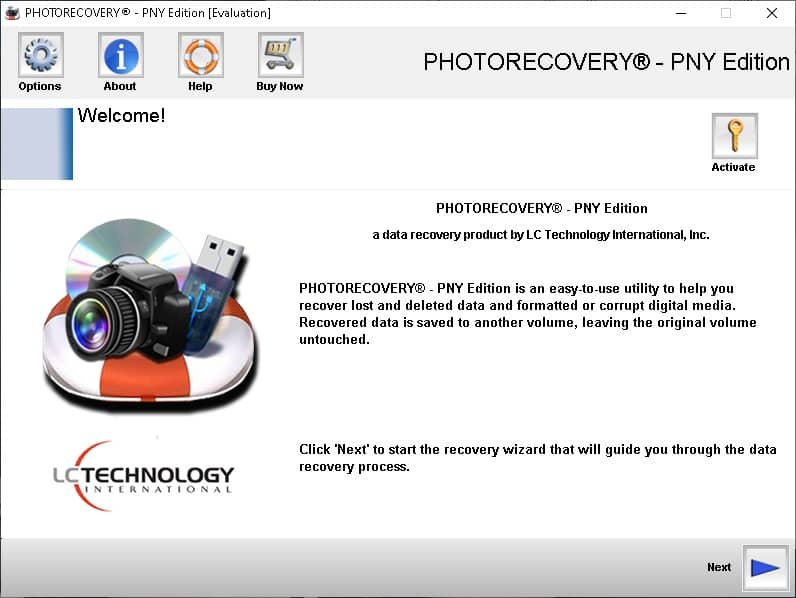
Förutom verktyget för dataräddning finns det en dataflyttnings- och säkerhetslösning från PNY som företaget rekommenderar, kallad Acronis, som låter dig säkerhetskopiera och återställa filer från ett angivet arkiv.
Hur du återställer data från PNY SD-kort
Om du är intresserad av en mer omfattande dataräddningslösning som har ett bättre användargränssnitt och en mer generös gratisversion, föreslår vi att du kollar in Disk Drill dataåterställningsverktyg.
Disk Drill är ett lättanvänt program för dataåterställning som är utmärkt på att återhämta förlorade filer från olika lagringsmedier, inklusive återställning av korrupt SD-kort. Det kan återställa en mängd olika filtyper, dokument, bilder, videor och mer.
För att använda det för att återställa data från ditt PNY SD-kort, följ bara de enkla stegen som beskrivs nedan.
-
-
- För att börja behöver du ladda ner och installera gratisversionen av Disk Drill från här. Tänk på att gratisversionen låter dig återställa upp till en halv gigabyte data, därefter måste du uppgradera till programmets Pro-version.
- När du framgångsrikt har installerat programmet, se till att ansluta ditt PNY-minneskort till din dator via en kortläsare eller en minneskortplats, och starta sedan Disk Drill.
- Välj ditt PNY SD-kort från listan över befintliga lagringsmedier – i vårt fall är det vårt PNY SDHC-kort. Klicka på Sök efter förlorad data -knappen så att Disk Drill kan börja leta efter förlorad data.
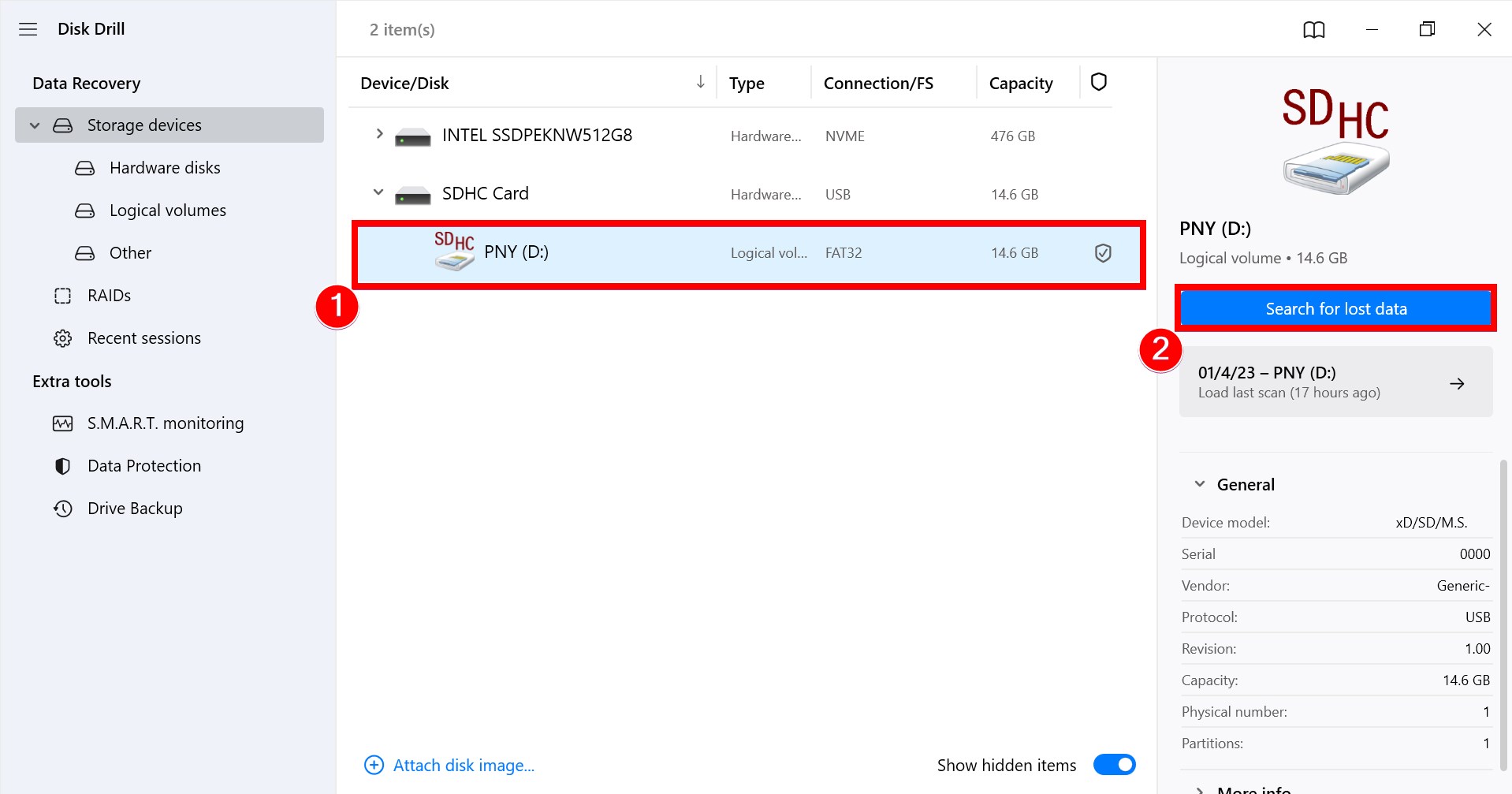
- När skanningen är klar, klicka på Granska hittade objekt -knappen uppe till höger i fönstret för att visa de filer du potentiellt kan återställa.
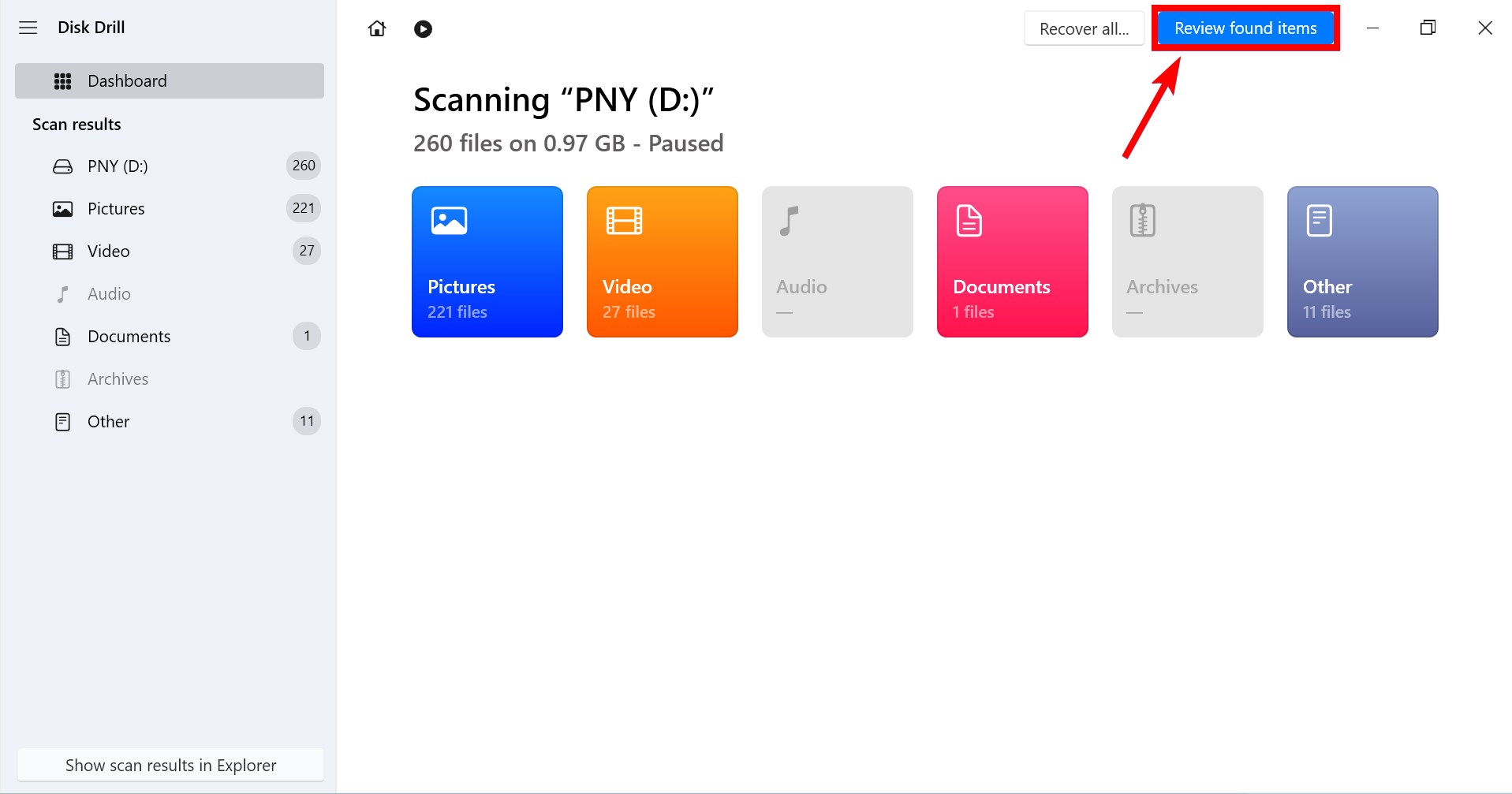
- När du har bestämt vilka filer du vill återställa, klicka bara på den lilla kryssrutan till vänster om filerna för att markera dem, och tryck sedan på knappen Återställ.
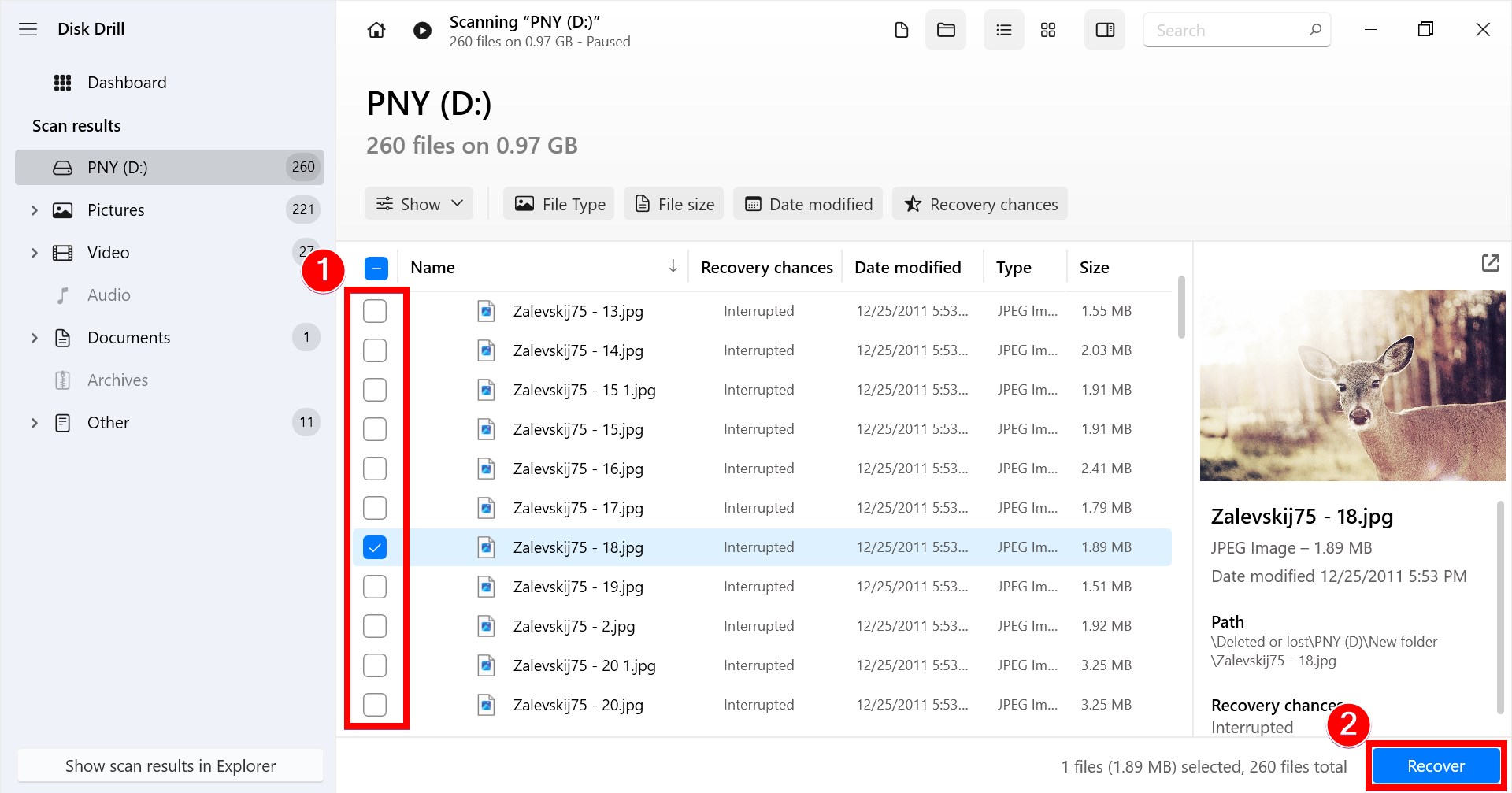
- Ett pop-up-fönster kommer att dyka upp och fråga dig att specificera platsen där de återställda filerna ska sparas. Tänk på att platsen där du sparar dessa filer måste vara annorlunda än lagringsmediet du försöker återställa filer från.
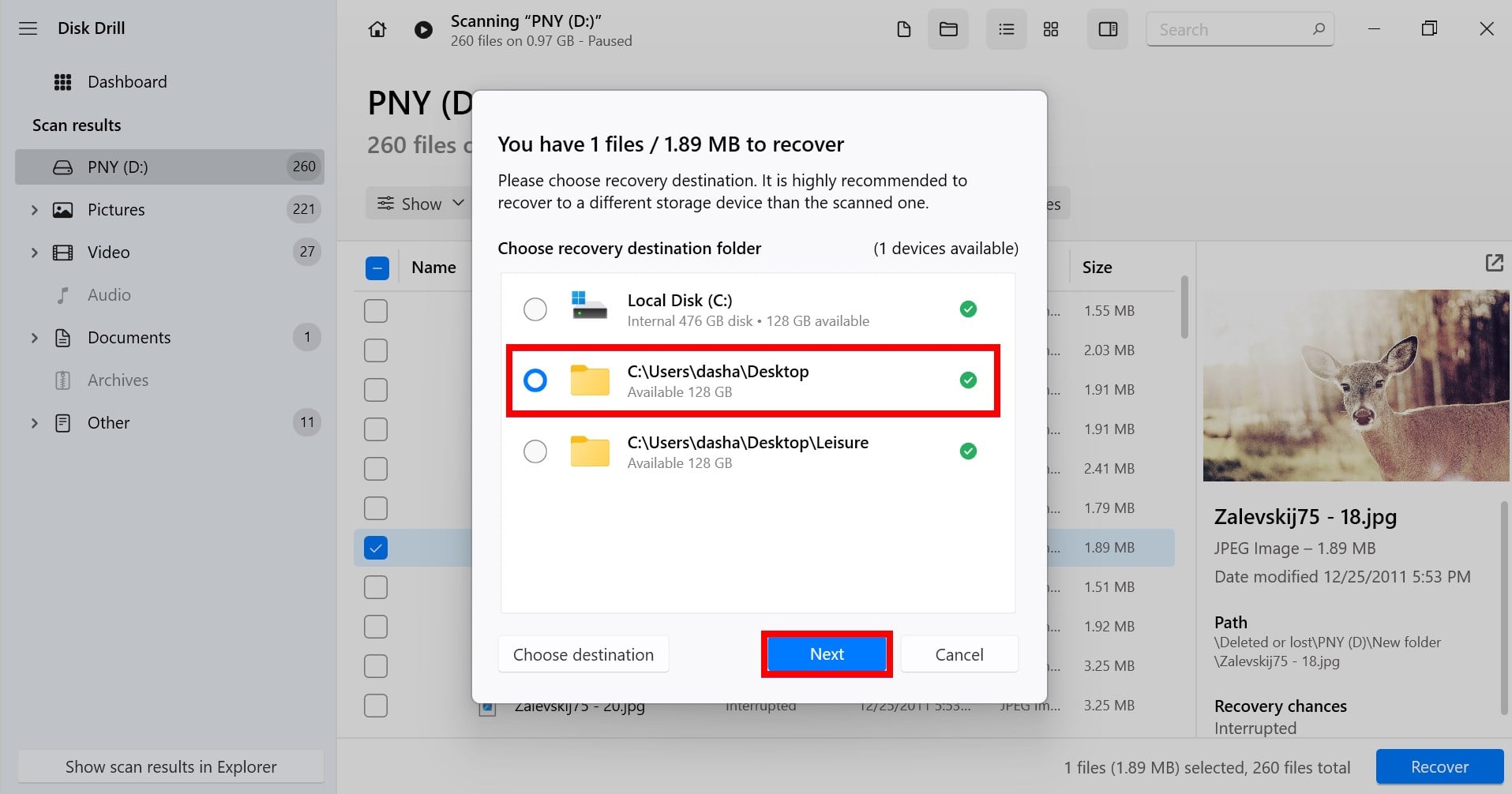
- Om du är säker på alla dina val, klicka på “Next“-knappen och Disk Drill kommer att börja återställa dina filer. När det är klart kommer du att se en resultatskärm som visar antalet filer du har återställt och den totala storleken de upptar.
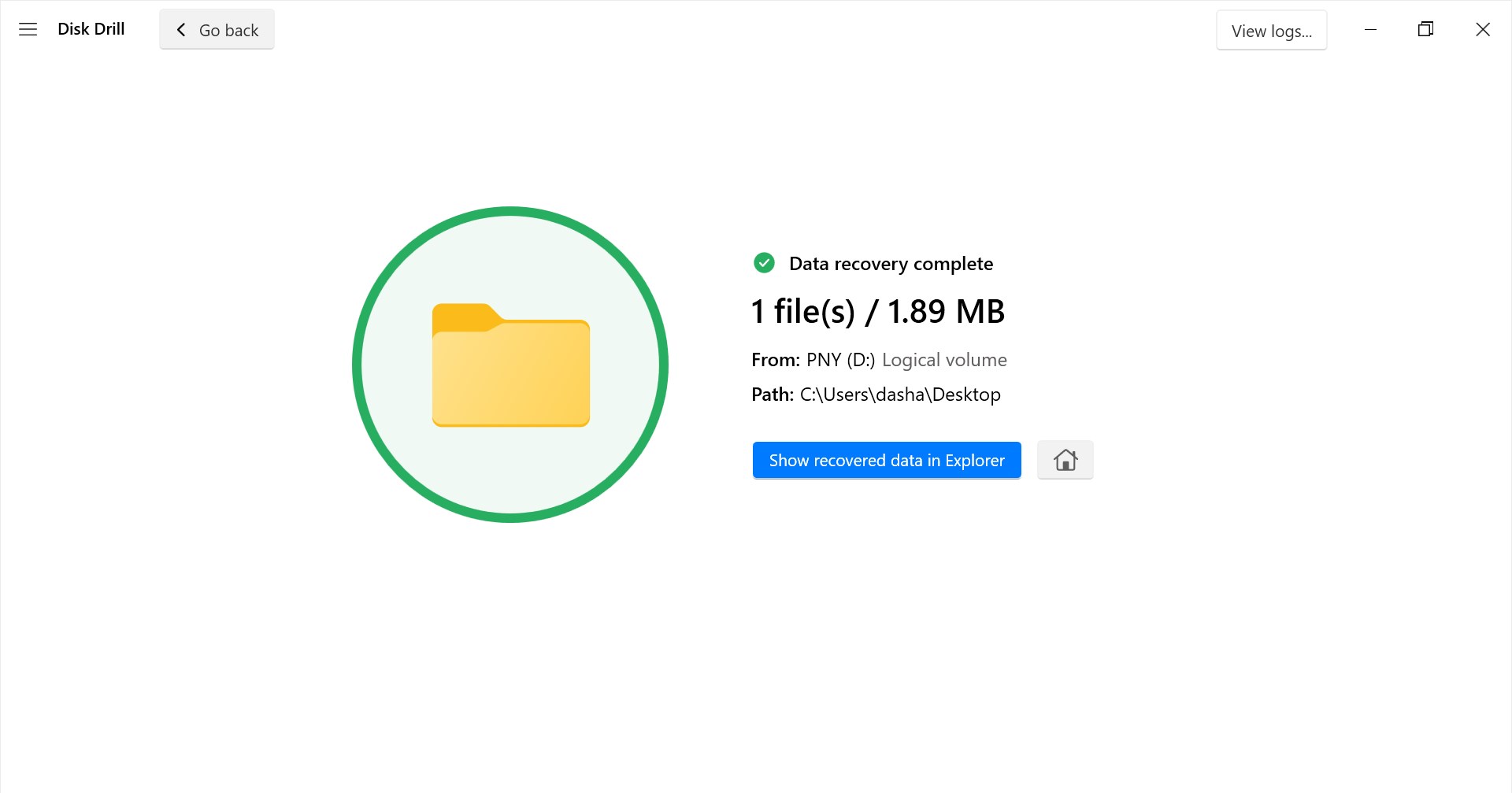
Så länge du följer de ovan nämnda stegen noggrant och dina bilder och videor inte är för gamla eller skadade, bör du kunna återställa dem utan några problem. Kom alltid ihåg, bara för att dina filer raderades eller ditt lagringsmedium komprometterades, betyder det inte nödvändigtvis att dina data är borta för alltid. Allt du behöver är rätt verktyg för dataåterställning för att få dem tillbaka.
-




